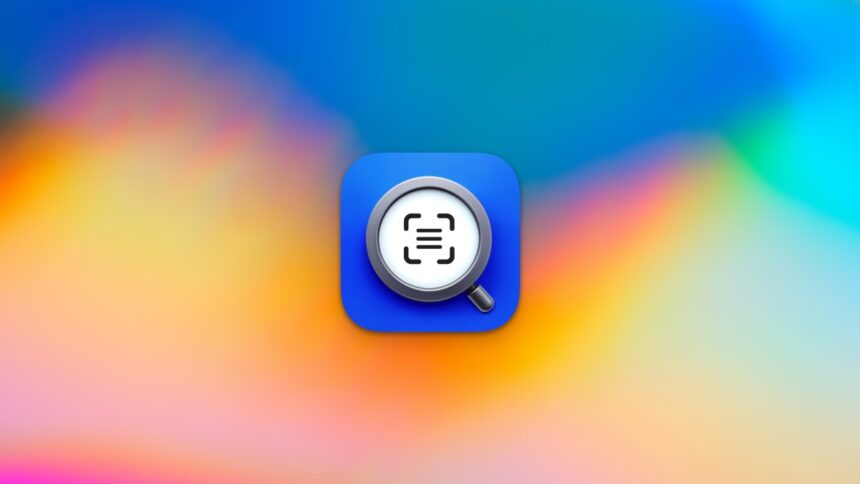Il existe de nombreuses façons de copier du texte qui ne peut pas être facilement sélectionné, mais peu d’entre elles sont aussi simples et rapides que Text Lens (6 $) — une nouvelle application Mac développée par le développeur prolifique Sindre Sorhus. Text Lens vous permet de sélectionner n’importe quelle partie de l’écran de votre Mac et de copier automatiquement tout le texte de cette partie. Cela facilite la copie de texte à partir d’images, de vidéos, de pages scannées, de menus de paramètres et d’autres types de texte qui sont autrement impossibles à saisir.
Text Lens vs. Live Text d’Apple
Live Text, qui est intégré à macOS, vous permet de capturer du texte à partir de captures d’écran. Bien qu’il soit suffisant pour commencer, il fonctionne uniquement avec Safari, Aperçu et l’outil de capture d’écran intégré. Vous ne pouvez pas sélectionner de texte à partir d’autres applications sans d’abord prendre une capture d’écran, ce qui ajoute une étape supplémentaire au processus. Avec des outils comme Text Lens, vous pouvez instantanément passer en mode sélection pour capturer et copier du texte. Il n’est pas nécessaire de faire une capture d’écran puis d’extraire le texte.
Utiliser Text Lens sur votre Mac
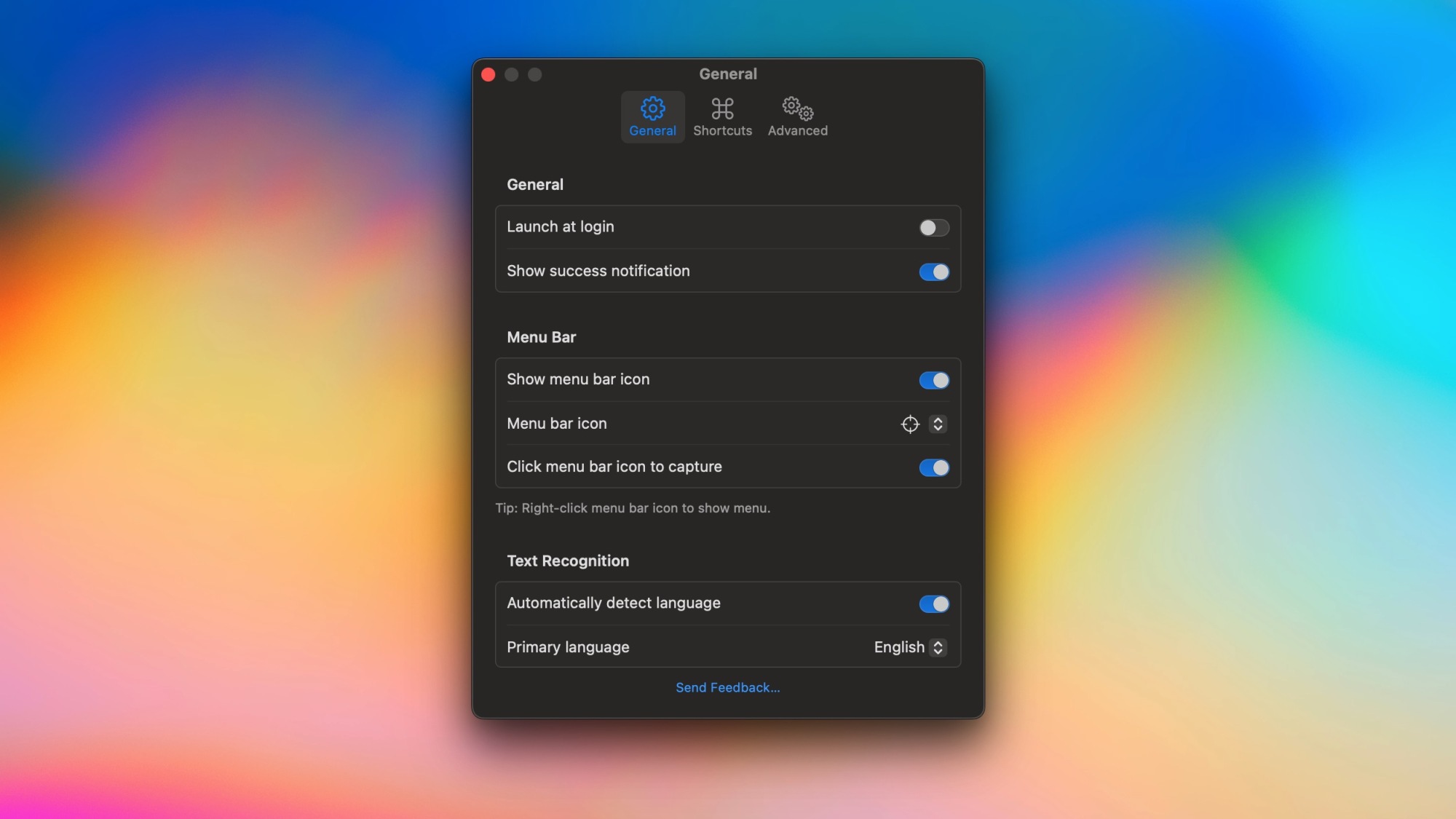
Crédit : Pranay Parab
Text Lens est simple et rapide, mais vous devriez prendre un moment pour le configurer afin de profiter au maximum de l’application. Une fois que vous avez installé l’application, cliquez sur son icône dans la barre de menu et allez dans Paramètres. Dans l’onglet Général, activez les options suivantes :
-
Lancer à la connexion
-
Cliquez sur l’icône de la barre de menu pour capturer [vous pouvez faire un clic droit pour ouvrir le menu]
Ensuite, allez dans l’onglet Raccourcis et enregistrez des raccourcis clavier pour cette application. Vous pouvez même utiliser la touche Hyper de Raycast pour créer rapidement des raccourcis uniques. Une fois cela fait, vous êtes prêt à utiliser l’application. Essayez soit son raccourci clavier, soit cliquez sur l’icône de la barre de menu pour lancer le sélecteur. Cliquez et faites glisser pour couvrir la zone à partir de laquelle vous souhaitez copier le texte, puis relâchez la souris lorsque vous avez terminé.
Text Lens affichera un popover pour confirmer si le texte a été copié dans votre presse-papiers. (En cas d’échec de la copie, le même popover vous informera qu’aucun texte n’a été détecté.) Une fois la copie réussie, vous pouvez maintenant coller le texte dans n’importe quelle application et continuer votre journée. Cette application prend en charge 18 langues, y compris l’anglais, le français et l’espagnol.
Text Lens vous permettra également de copier du texte à partir de fichiers enregistrés sur votre Mac : vous pouvez importer des images, des PDF ou d’autres fichiers, et Text Lens copiera tout ce qui se trouve sur la page. L’application peut également copier du texte à partir d’images dans votre presse-papiers.
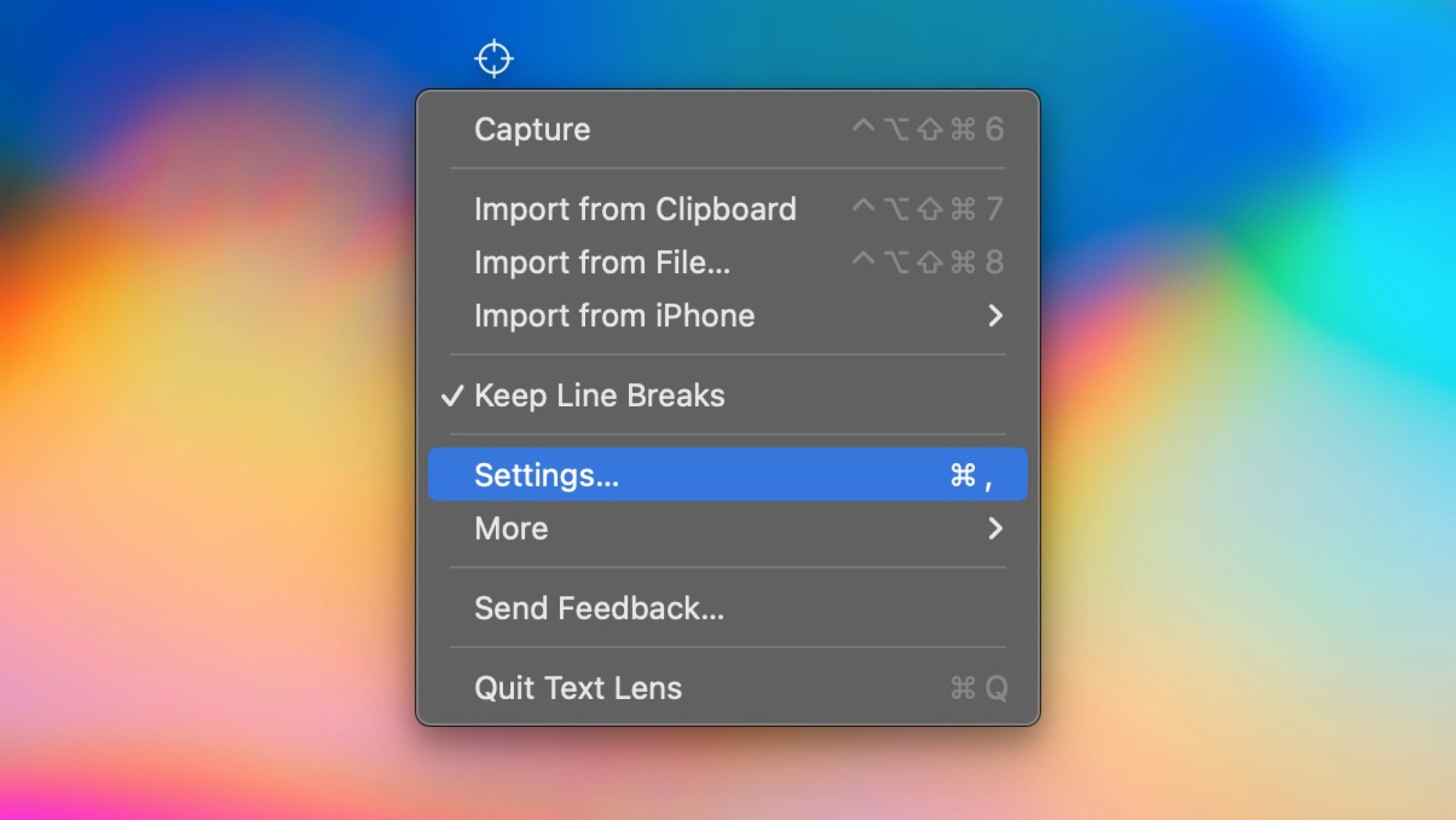
Crédit : Pranay Parab
Bien que j’aie été assez impressionné par la précision de Text Lens avec de petits morceaux de texte, j’ai importé quelques lots plus volumineux pour voir comment cela fonctionne. Pour cela, j’ai comparé les résultats avec ceux de TextSniper (11,99 $ pour une licence illimitée) et Cleanshot X (29 $), deux autres applications Mac qui vous permettent de copier du texte à partir d’images. J’ai utilisé une de mes factures pour voir comment les trois applications gèrent les défis de formatage, et à la fin du test rapide, TextSniper a obtenu le meilleur résultat avec le fichier.
Text Lens et Cleanshot X ont pu capturer le texte de la facture assez bien, mais tous deux ont inclus quelques fautes de frappe et ont perturbé le formatage. Ces deux applications ont d’abord listé tous les articles et dates, et regroupé les prix à la fin. Pendant ce temps, TextSniper a listé chaque article, sa date, et son prix ensemble. Il a également eu le moins de fautes de frappe.
Cependant, pour le copier-coller de texte de base, Text Lens fait un travail assez bon et est à un prix très raisonnable. J’espère qu’il s’améliorera dans la copie de grandes quantités de texte à l’avenir, mais pour quelques lignes ici et là, il fera ce dont vous avez besoin sans trop de tracas.